Comment activer Cloudflare sur votre domaine?
Tous les plans d'hébergement web d'Ex2 incluent l'accès au réseau de distribution de contenu Cloudflare. Celui-ci doit toutefois être activé avant de pouvoir profiter de son immense réseau de serveurs.
Les étapes pour activer le CDN Cloudflare sur votre domaine :
- Dirigez-vous sur <https://dash.cloudflare.com/login>.
- Connectez-vous ou si ce n'est pas déjà fait, créez-vous un compte gratuitement avec l'aide de cet article.

- Cliquez sur la section Sites et cliquez sur le bouton + Ajouter un site.
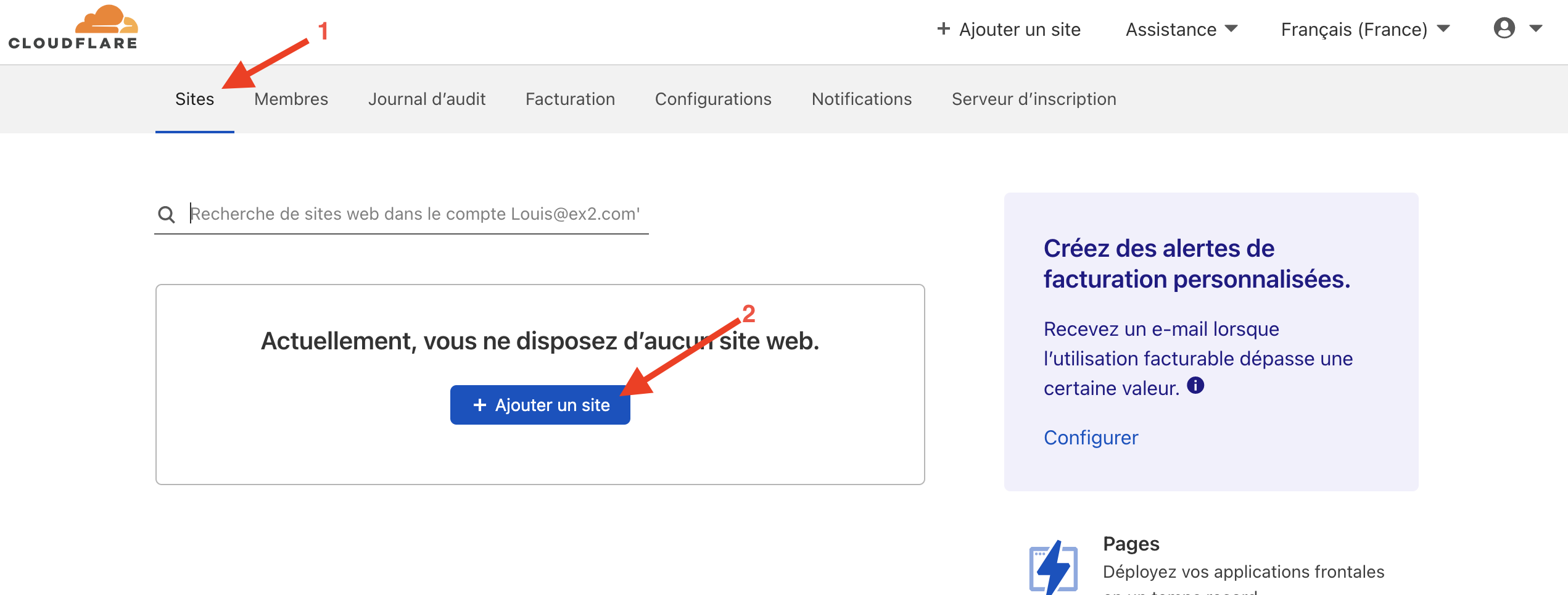
- Inscrivez l'adresse de votre site et cliquez sur le bouton Ajouter un site.
- Sélectionnez l'offre qui vous convient et cliquez sur le bouton Continuer.

- Lorsque l'analyse rapide est finie, vérifiez que vos enregistrements DNS sont tous présents. Vous devriez avoir quelque chose de semblable à ceci:

Notice: Si vous avez des enregistrements DNS manquants, référez-vous à cet article afin de scanner à nouveau votre site.
- Dans la page Vérifier vos enregistrements DNS, pour tous les enregistrements SAUF LES DOMAINES ET SOUS-DOMAINES, assurez-vous de mettre l'État du proxy à DNS seulement en cliquant sur l'icône

Légende: Les éléments entourés de vert doivent être activés.
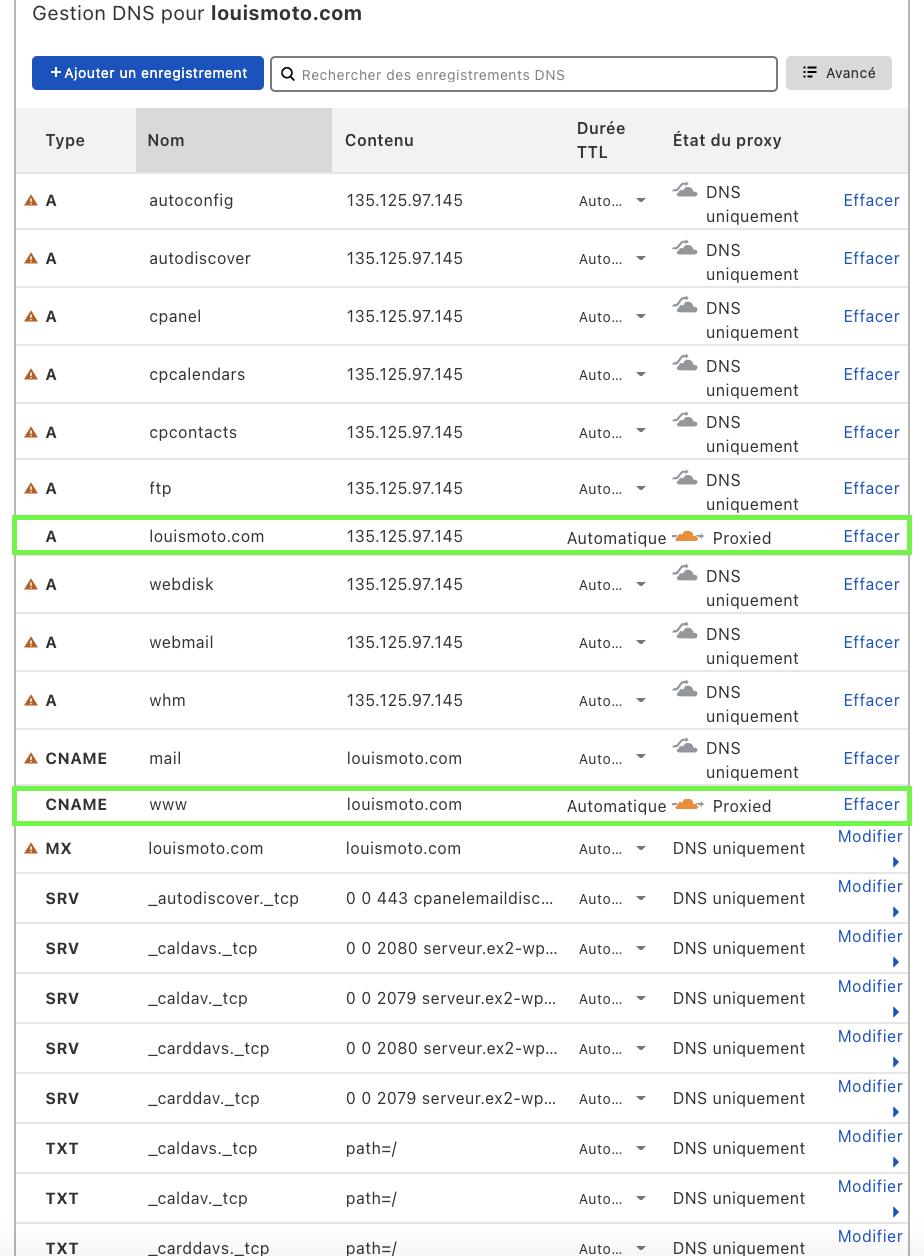
- Lorsque vous avez tout désactivé sauf les domaines et les sous-domaines, cliquez sur le bouton Continuer.
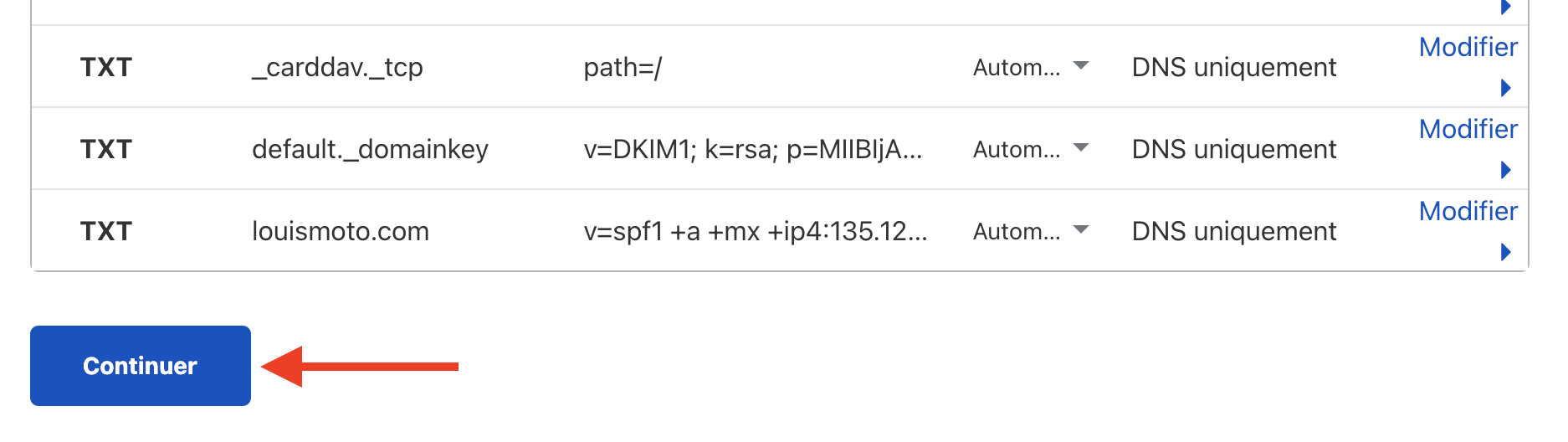
- Dans la page Modifier vos serveurs de noms, repérez les serveurs de noms de Cloudflare et gardez-les en note.

- Dans la page Guide de démarrage rapide, assurez-vous d'activer les options suivantes:
Réécritures HTTPS automatiques
Minimisation automatique (JavaScript, CSS et HTML)
Brotli
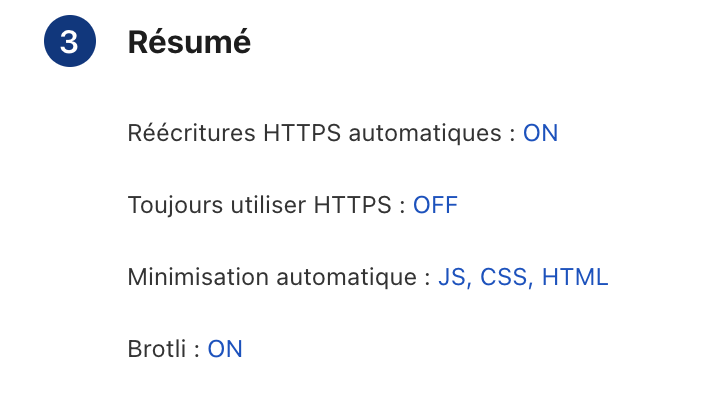
- Maintenant, connectez-vous à votre espace client ici.
- Dans My Dashboard, cliquez sur Mes domaines.
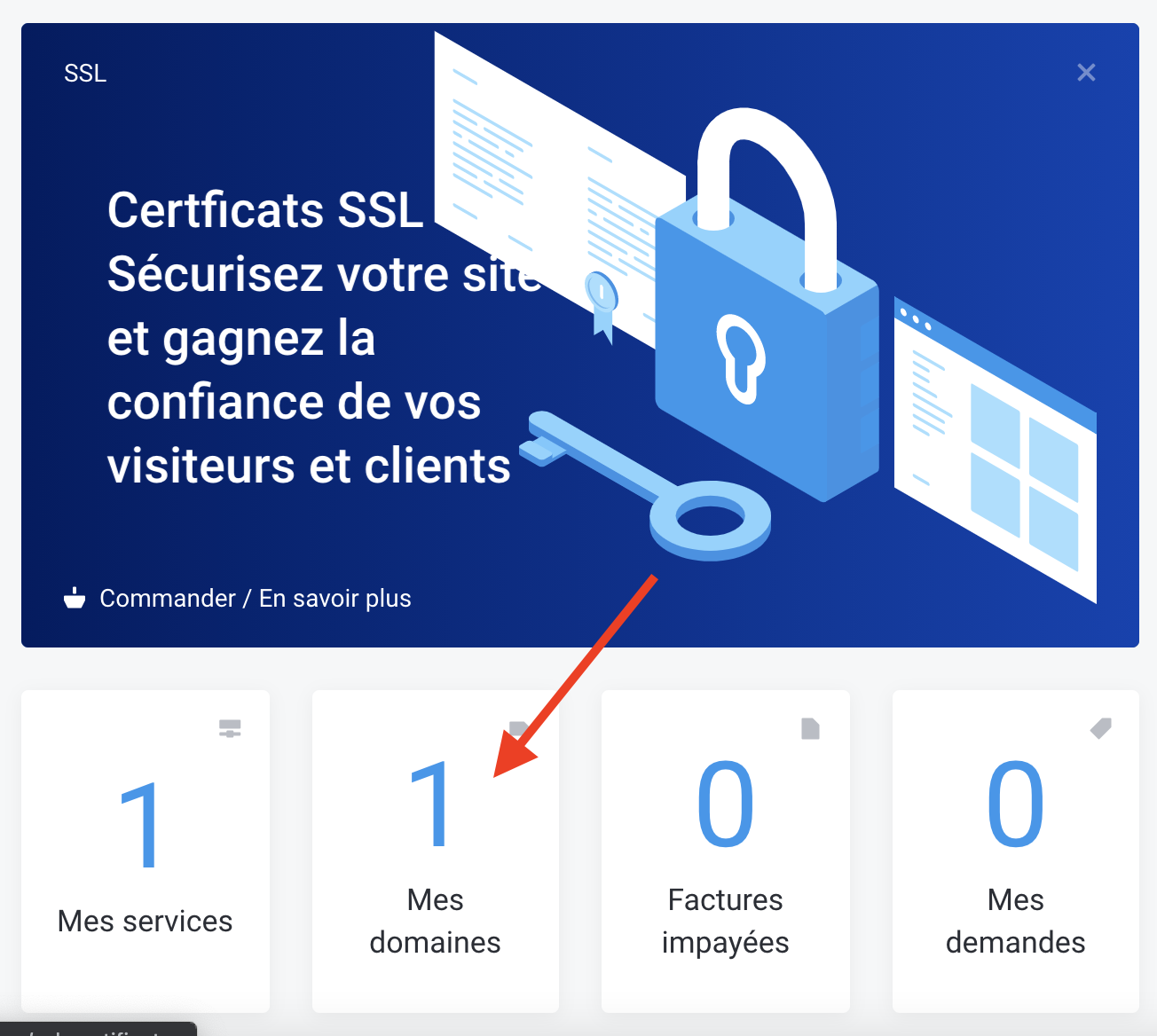
- Dans la page Mes noms de domaines, repérez le domaine que vous voulez activer Cloudflare. Cliquez sur les 3 points et cliquez sur Gérer les serveurs de noms.

- Dans la page Gestion votreDomaine.com, sous la section Serveurs DNS, activez Utiliser des serveurs de noms personnalisés et remplacez les serveurs présents par ceux que vous avez notés auparavant.

- Cliquez sur le bouton Changer les serveurs DNS.


Félicitations, vous avez correctement activé Cloudflare sur votre domaine.
Notice:

Mis à jour le : 21/05/2024
Merci !
